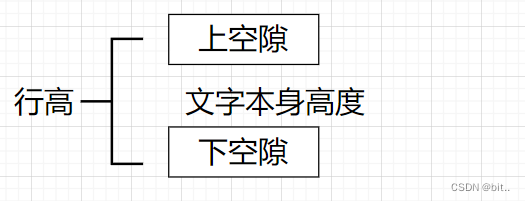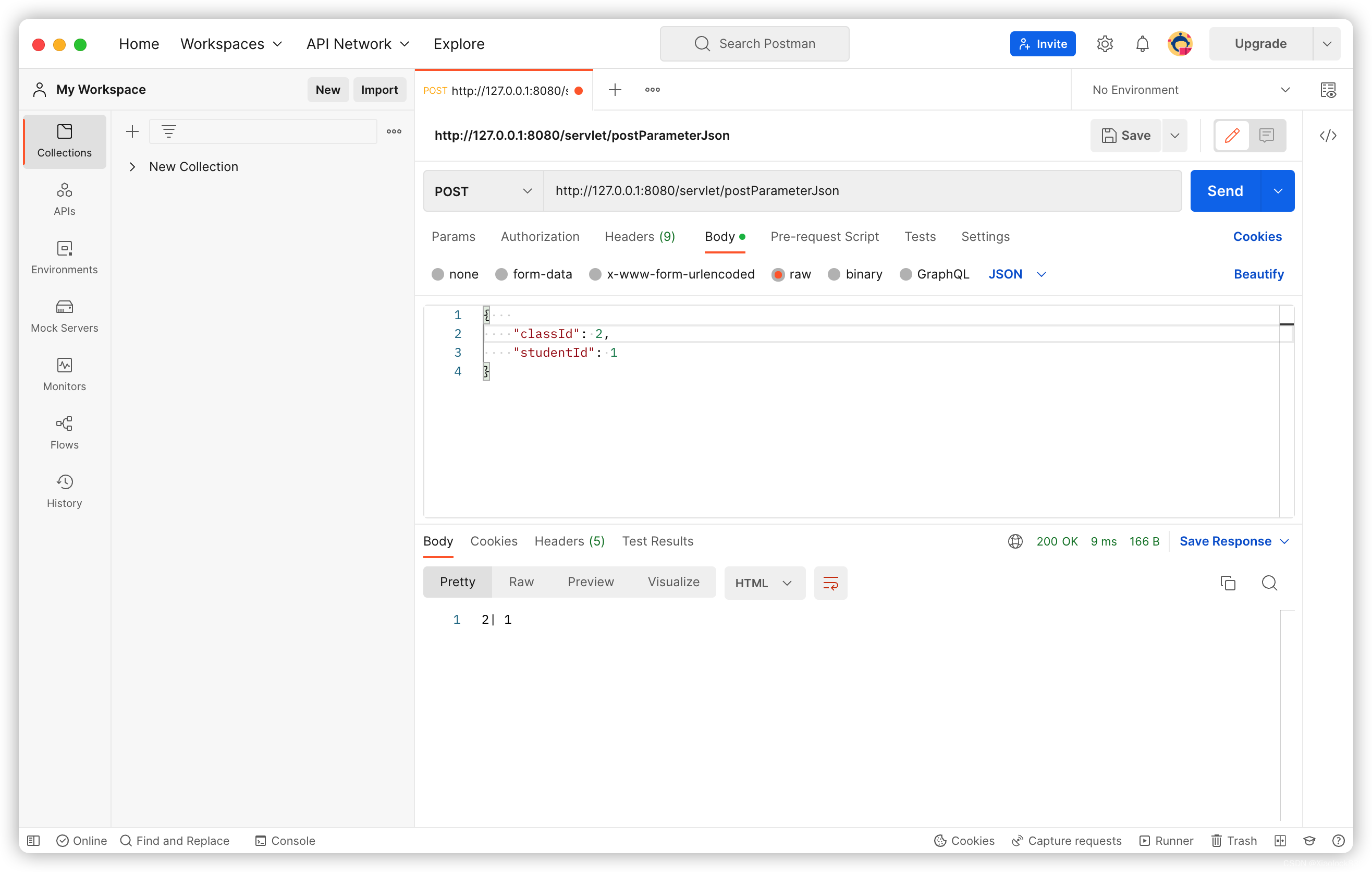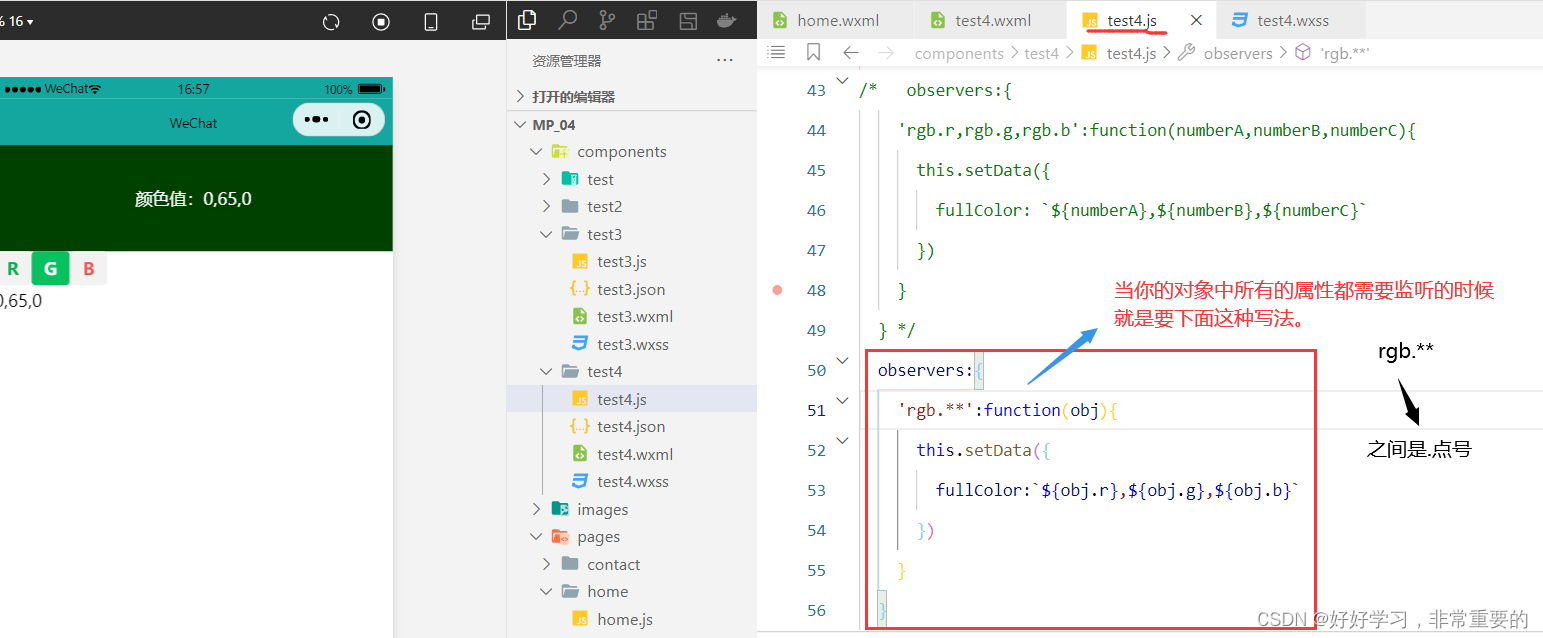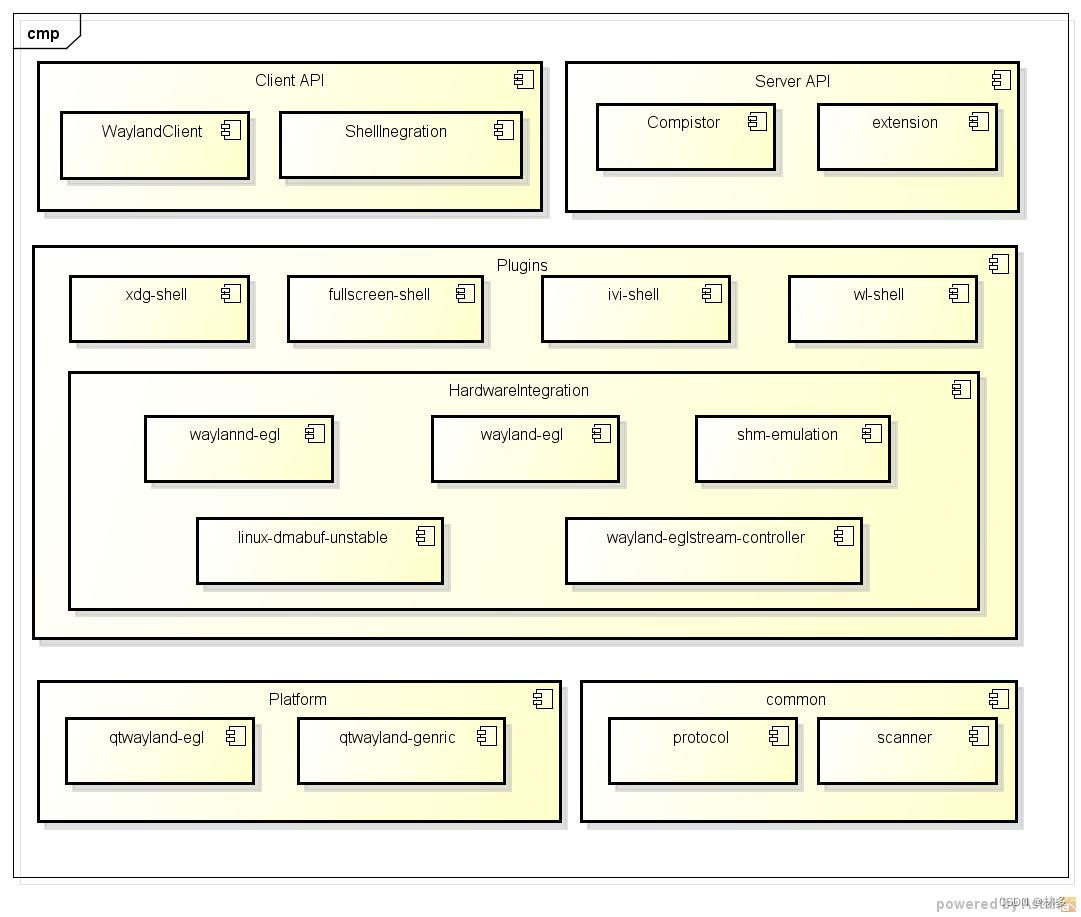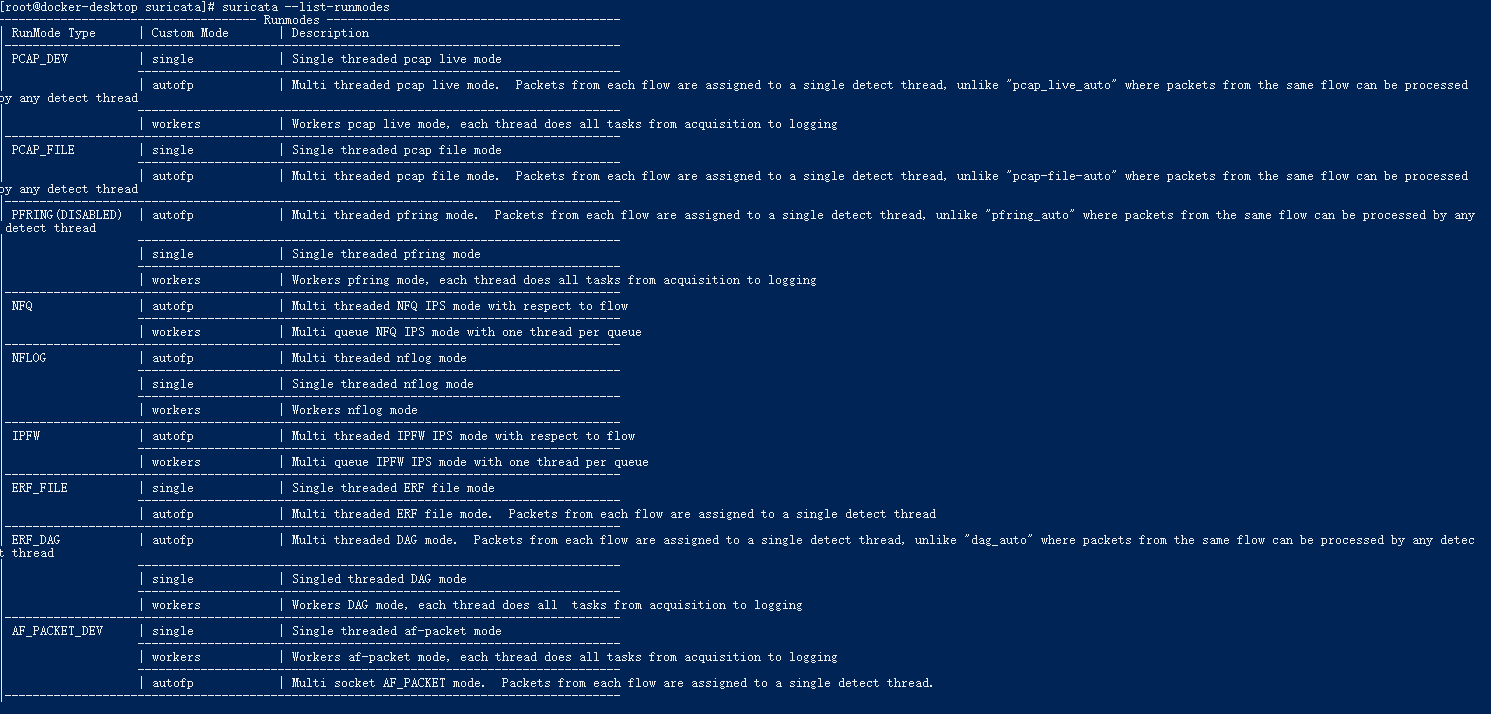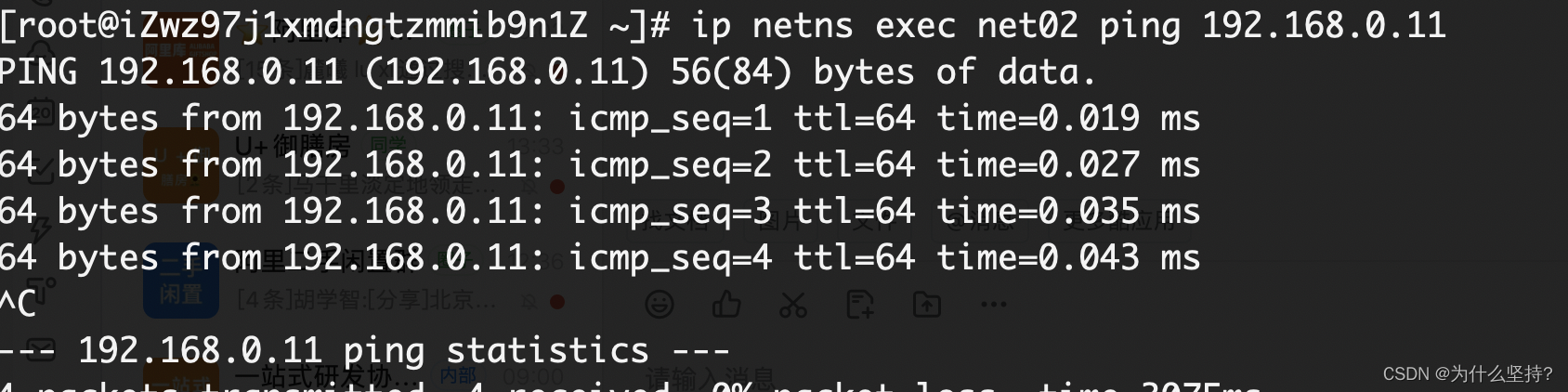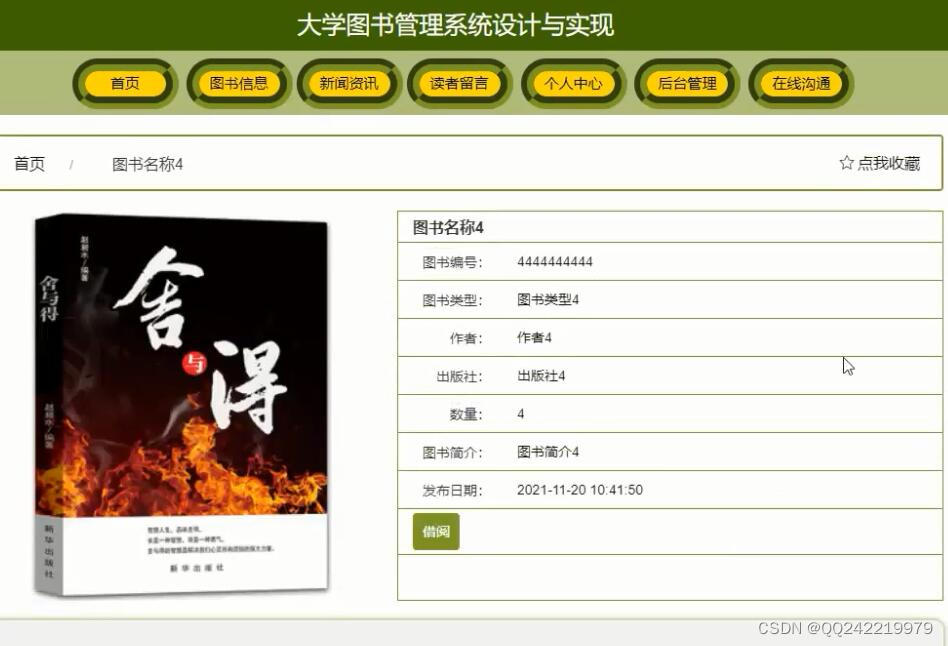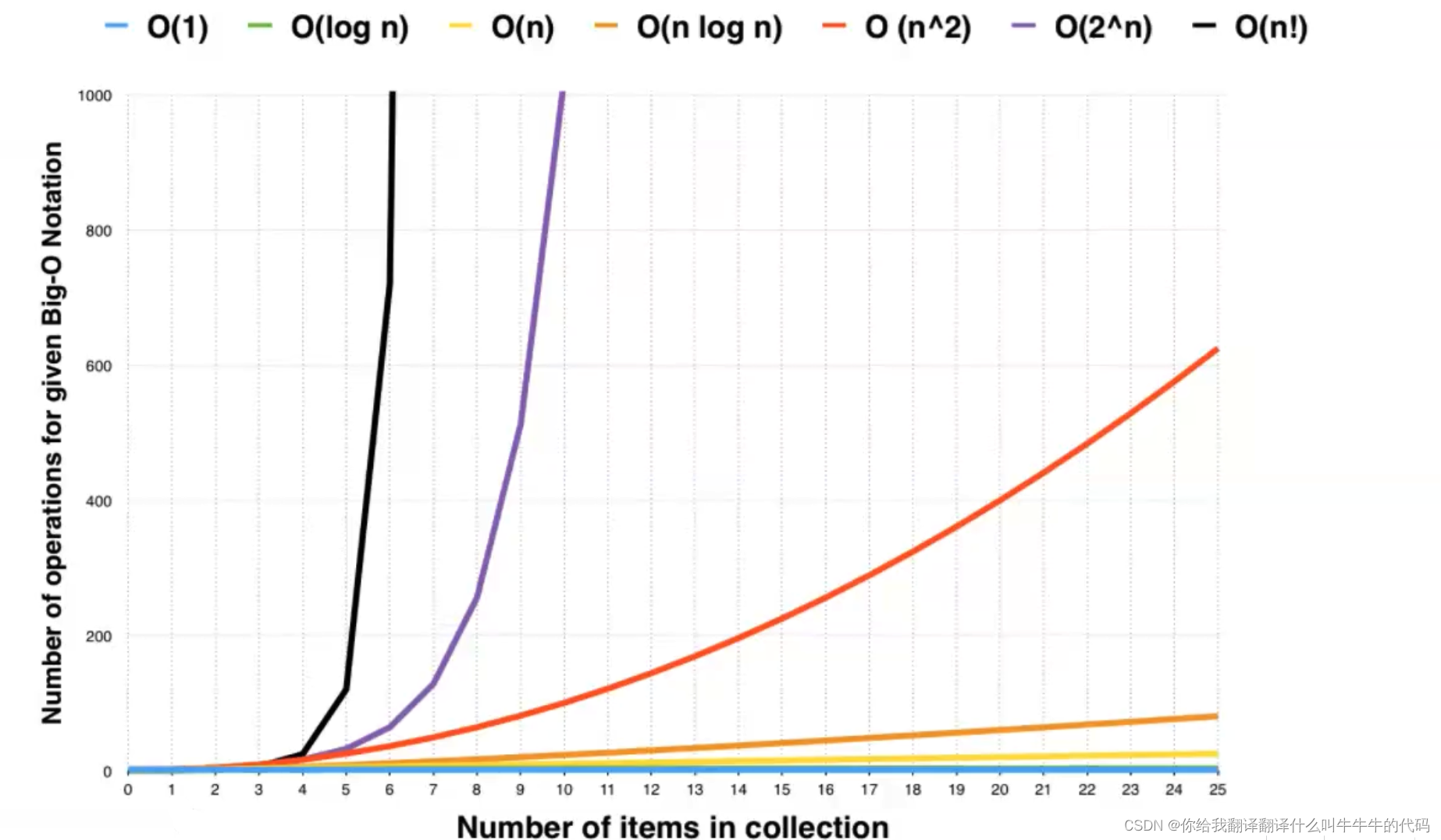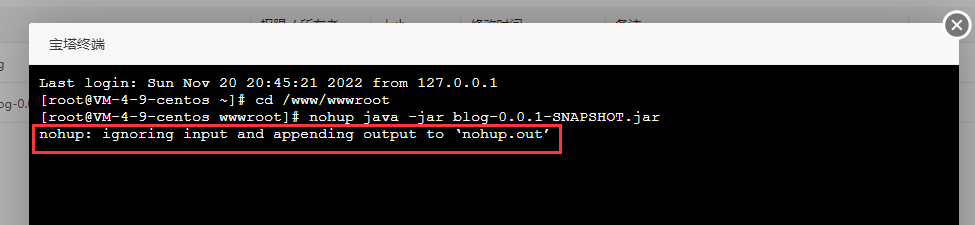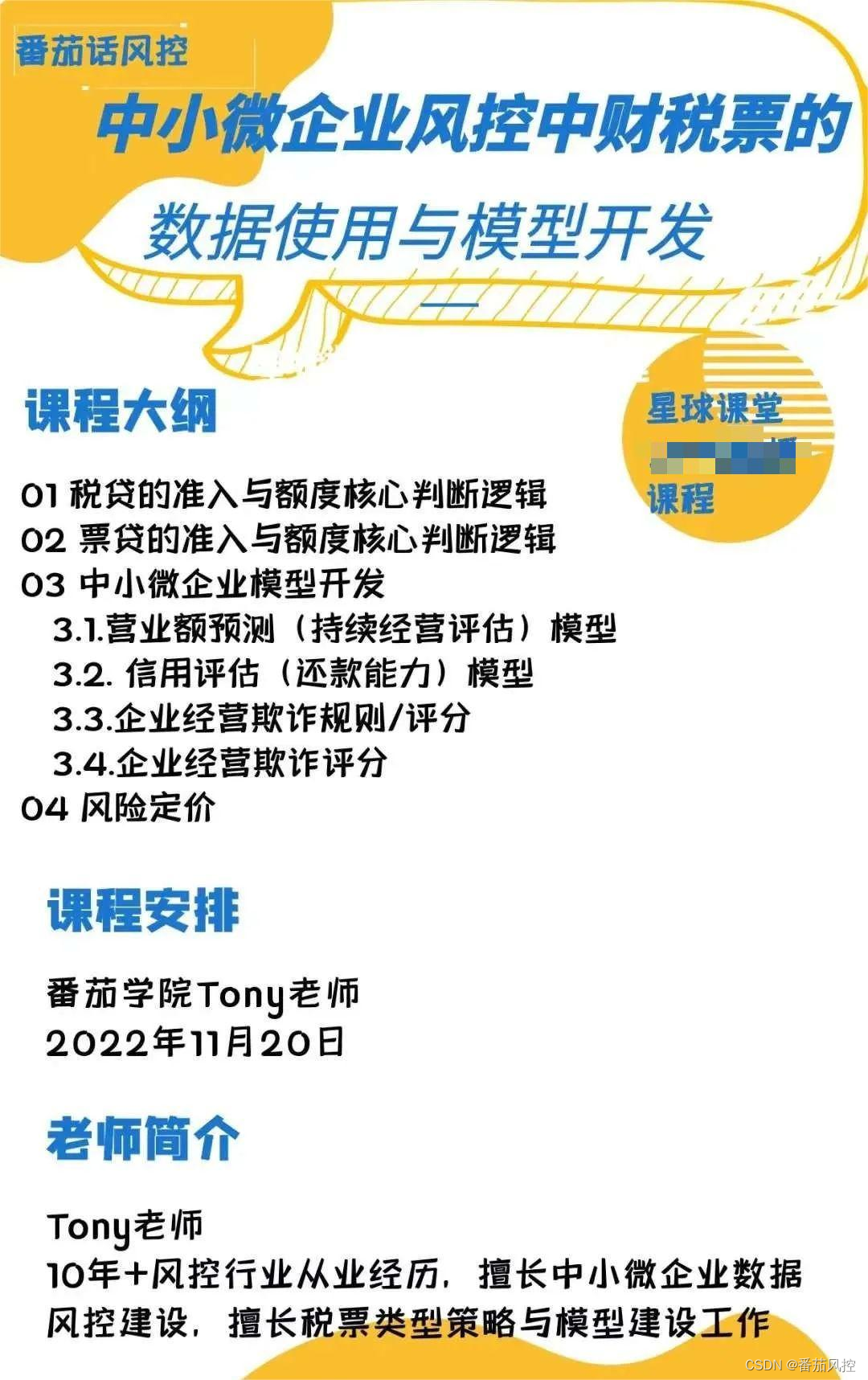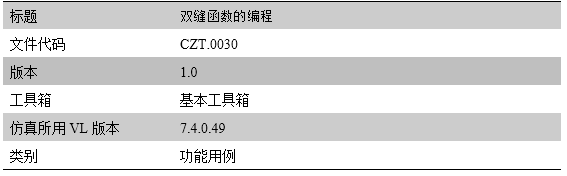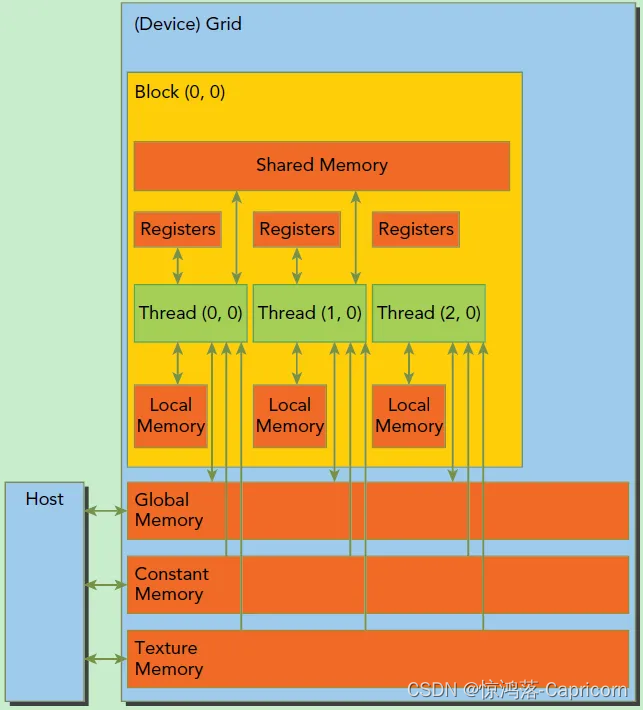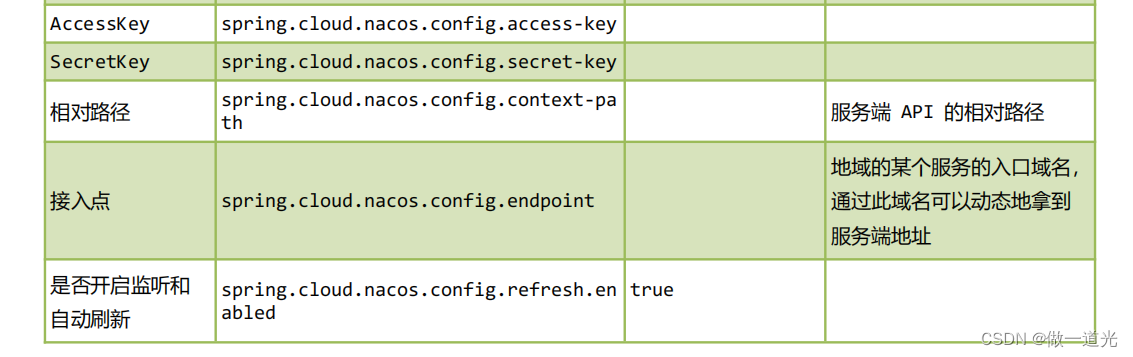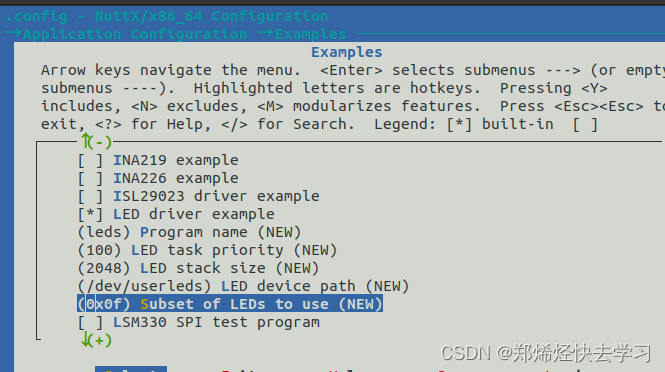文章目录
- 1. 效果图
- 2. 示例代码
- 3. 代码解释
1. 效果图

该Python脚本可以实现自动用Notepad++打开文本文件,然后自动输入文本,最后保存并关闭文件,从而实现全面自动化处理文本。
2. 示例代码
Python脚本源码如下,主要使用了win32gui、win32con和win32api模块
import win32gui
import win32con
import win32api
import time
ret = win32api.ShellExecute(1, 'open', 'D:\\test.txt', '', '', 1)
print('正在打开软件...')
time.sleep(2)
handle = win32gui.FindWindow(None, r'D:\test.txt - Notepad++')
handleEdit = win32gui.FindWindowEx(handle, None, 'Scintilla', None)
menu = win32gui.GetMenu(handle)
subMenu = win32gui.GetSubMenu(menu, 0)
mystring=['北国风光,千里冰封,万里雪飘。',
'望长城内外,惟余莽莽;大河上下,顿失滔滔。',
'山舞银蛇,原驰蜡象,欲与天公试比高。',
'须晴日,看红装素裹,分外妖娆。',
'江山如此多娇,引无数英雄竞折腰。',
'惜秦皇汉武,略输文采;唐宗宋祖,稍逊风骚。',
'一代天骄,成吉思汗,只识弯弓射大雕。',
'俱往矣,数风流人物,还看今朝。','《沁园春·雪》']
for index, i in enumerate(mystring):
for ch in i:
print(ch)
win32gui.SendMessage(handleEdit, win32con.WM_CHAR, ord(ch), 0)
time.sleep(0.05)
# 模拟按下回车键的操作
win32api.keybd_event(13, 0, 0, 0)
time.sleep(0.05)
win32api.keybd_event(13, 0, win32con.KEYEVENTF_KEYUP, 0)
#获取保存按钮
cmdId = win32gui.GetMenuItemID(subMenu, 6)
#点击保存
win32gui.PostMessage(handle, win32con.WM_COMMAND, cmdId, 0)
#关闭窗口
win32gui.PostMessage(handle, win32con.WM_CLOSE, 0, 0)
3. 代码解释
win32api.ShellExecute(1, 'open', 'D:\\test.txt', '', '', 1)用默认的程序打开D盘目录下的test.txt文件,我这里设置默认用Notepad++打开文件文件;win32gui.FindWindow(None, r'D:\test.txt - Notepad++')查找标题为D:\test.txt - Notepad++的窗口,该字符串内容必须跟窗口的标题文本一致,如下图所示:

win32gui.FindWindowEx(handle, None, 'Scintilla', None)第二个参数Scintilla非常关键,指的是输入焦点所在子窗口的类名,如下图

Windows系统自带的记事本,它的输入焦点子窗口类名是EDIT,Notepad++输入焦点子窗口类名是Scintilla。我们可以用WinSpy.exe软件来确定输入焦点子窗口的类名,如下动图所示:


从该界面可以看到Class值是Scintilla;- 中间部分代码的解释可以参考点击这里
win32gui.GetMenuItemID(subMenu, 6)获取保存按钮的索引,这里的6是指保存选项在菜单中的位置序号,如下图所示

在文件菜单栏中,新建是第0项,打开是第1项,以此类推,保存是第6项。win32gui.PostMessage(handle, win32con.WM_COMMAND, cmdId, 0)发送点击保存按钮的消息,即可自动保存文本内容。
我是予人三,希望大家点赞支持我哦~ 有大家的鼓励我会分享更多内容
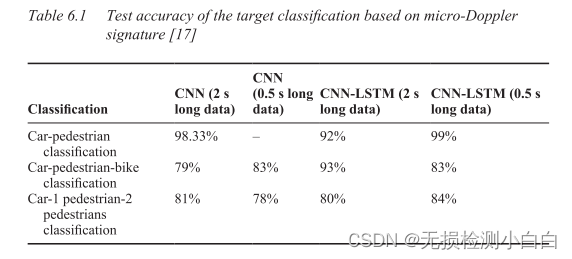
![[Unity好插件之PlayMaker]PlayMaker如何扩展额外创建更多的脚本](https://img-blog.csdnimg.cn/ab899a8af4db49c7a691b343e8c7714e.png)